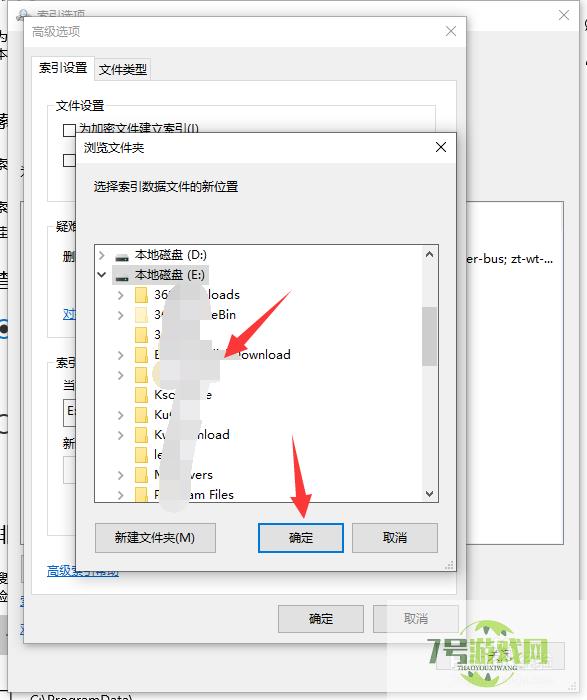您当前的位置:首页 > 攻略教程 > 软件教程 > Win10系统Windows.edb文件怎么转到E盘
Win10系统Windows.edb文件怎么转到E盘
来源:互联网 | 时间:2024-10-21 00:49:31
Win10系统Windows.edb文件太大,怎么转到E盘呢?详细操作方法如下1、第一步,在键盘上按下win+i打开Windows设置2、第二步,在Windows设置中点击搜索功能3、第三步,点击左侧搜索Windows的功能4、第四步,在搜
Win10系统Windows.edb文件太大,怎么转到E盘呢?详细操作方法如下
1、第一步,在键盘上按下win+i打开Windows设置

2、第二步,在Windows设置中点击搜索功能
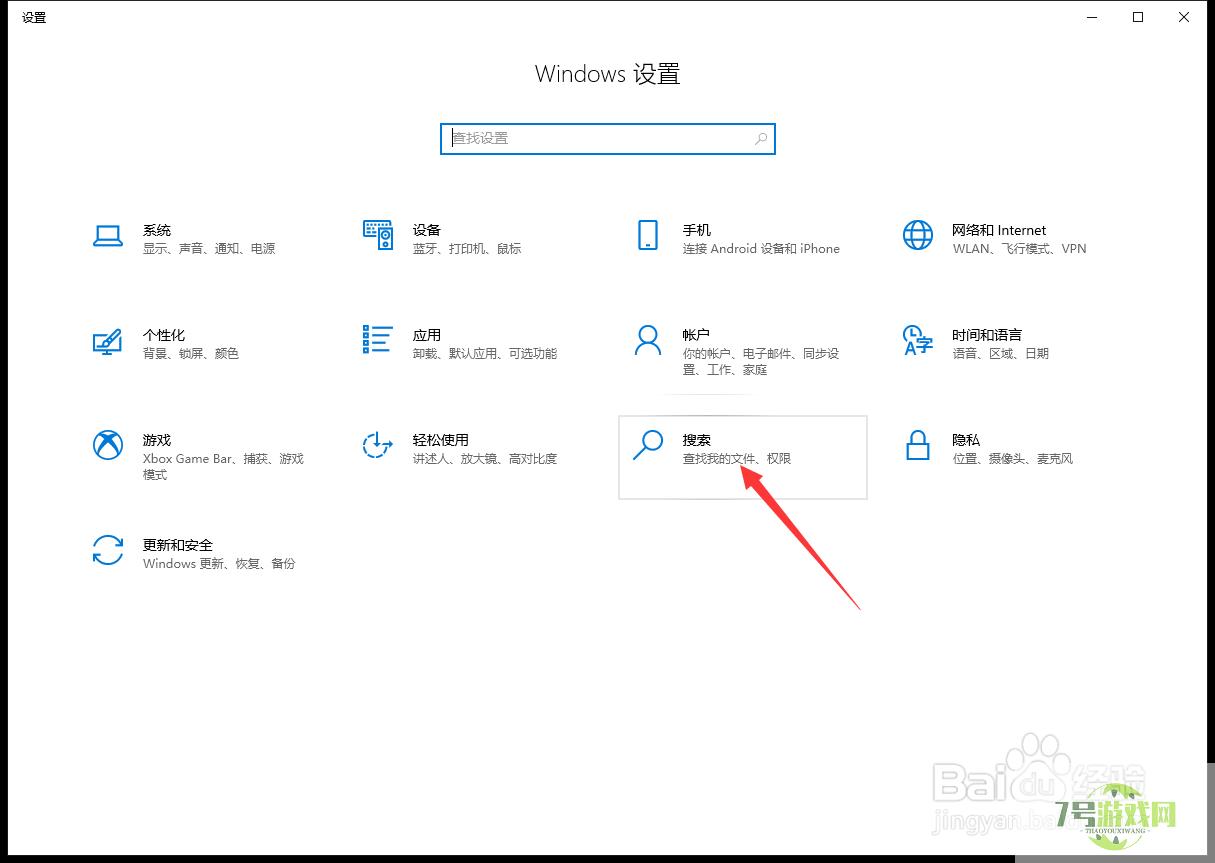
3、第三步,点击左侧搜索Windows的功能
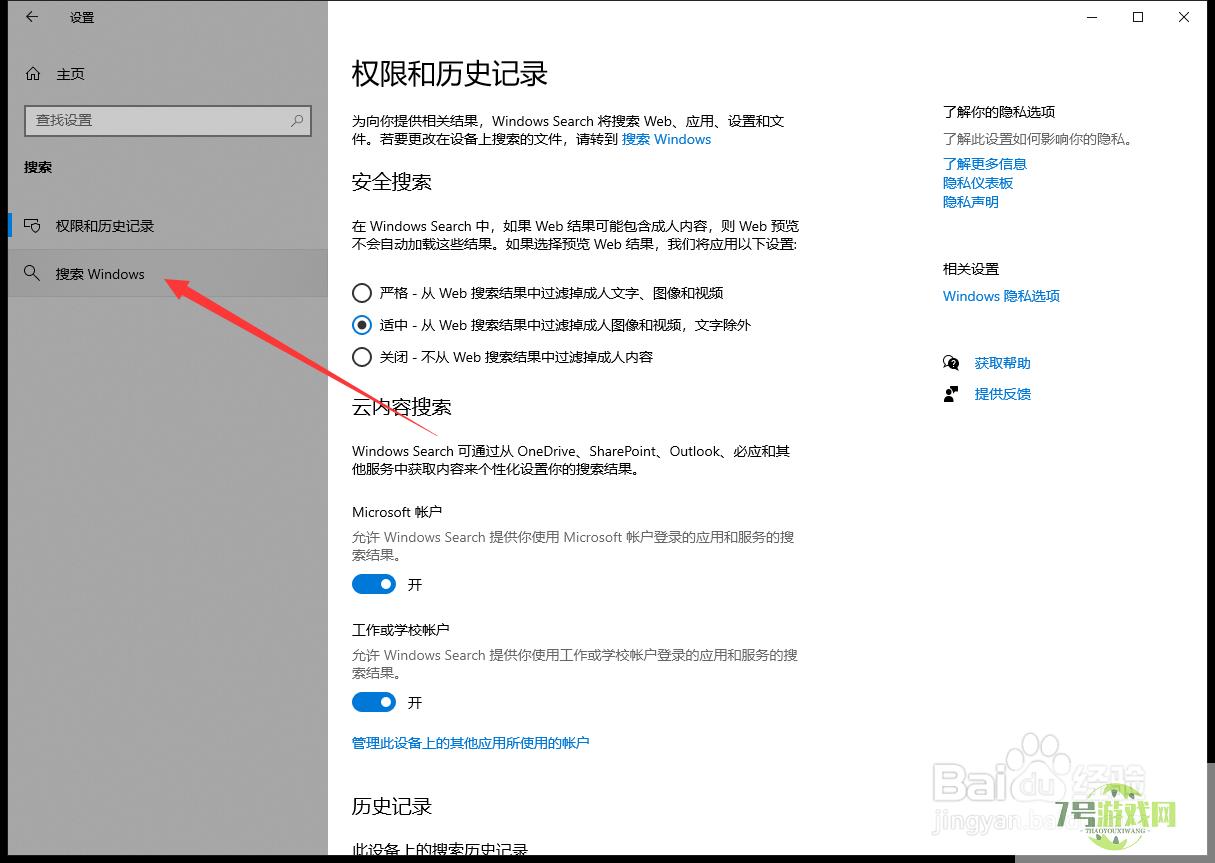
4、第四步,在搜索Windows功能中点击在此自定义搜索位置
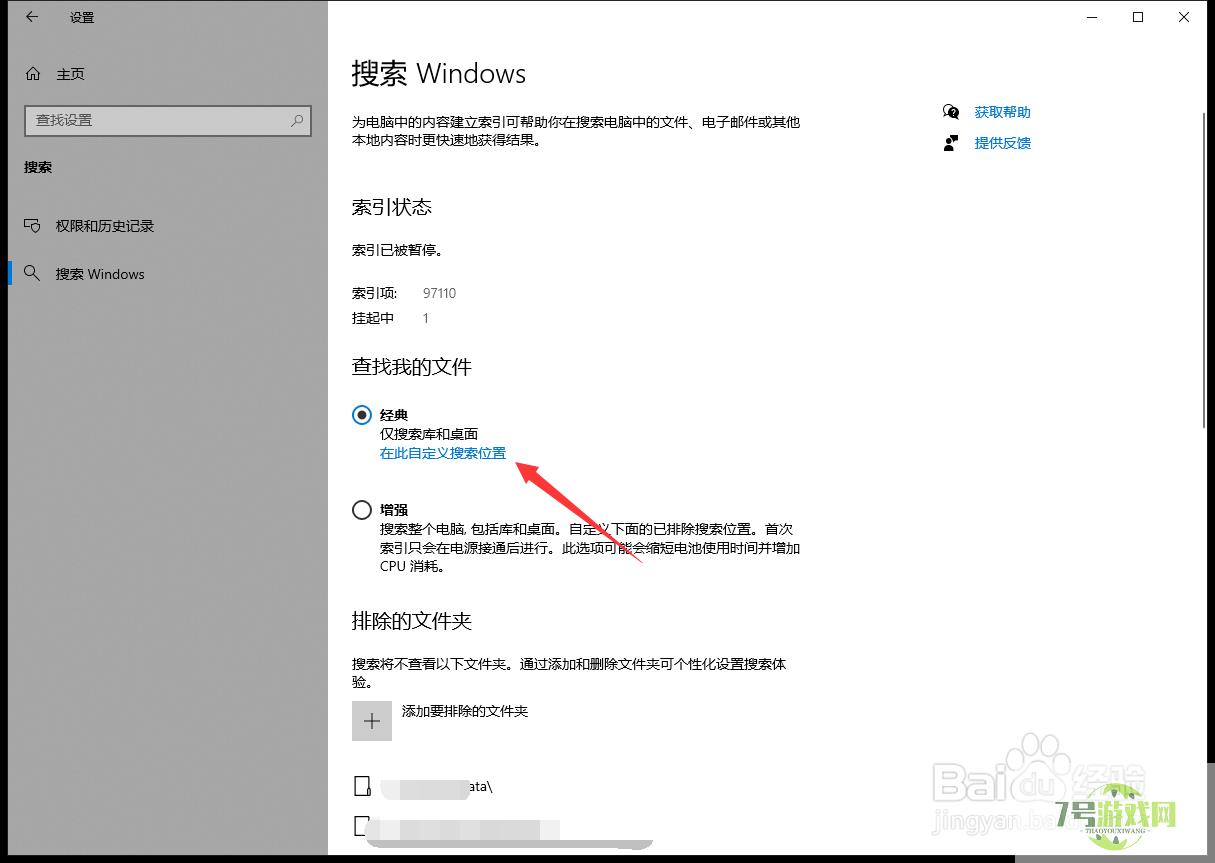
5、第五步,在弹窗中点击高级
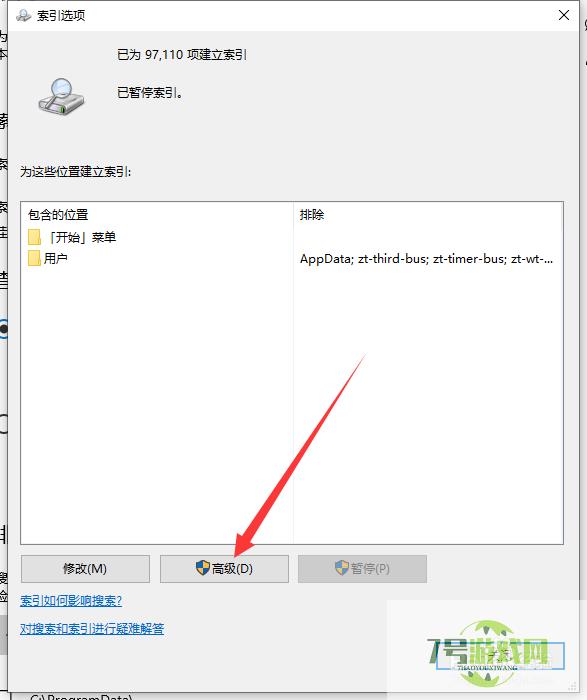
6、第六步,点击选择新位置的按钮
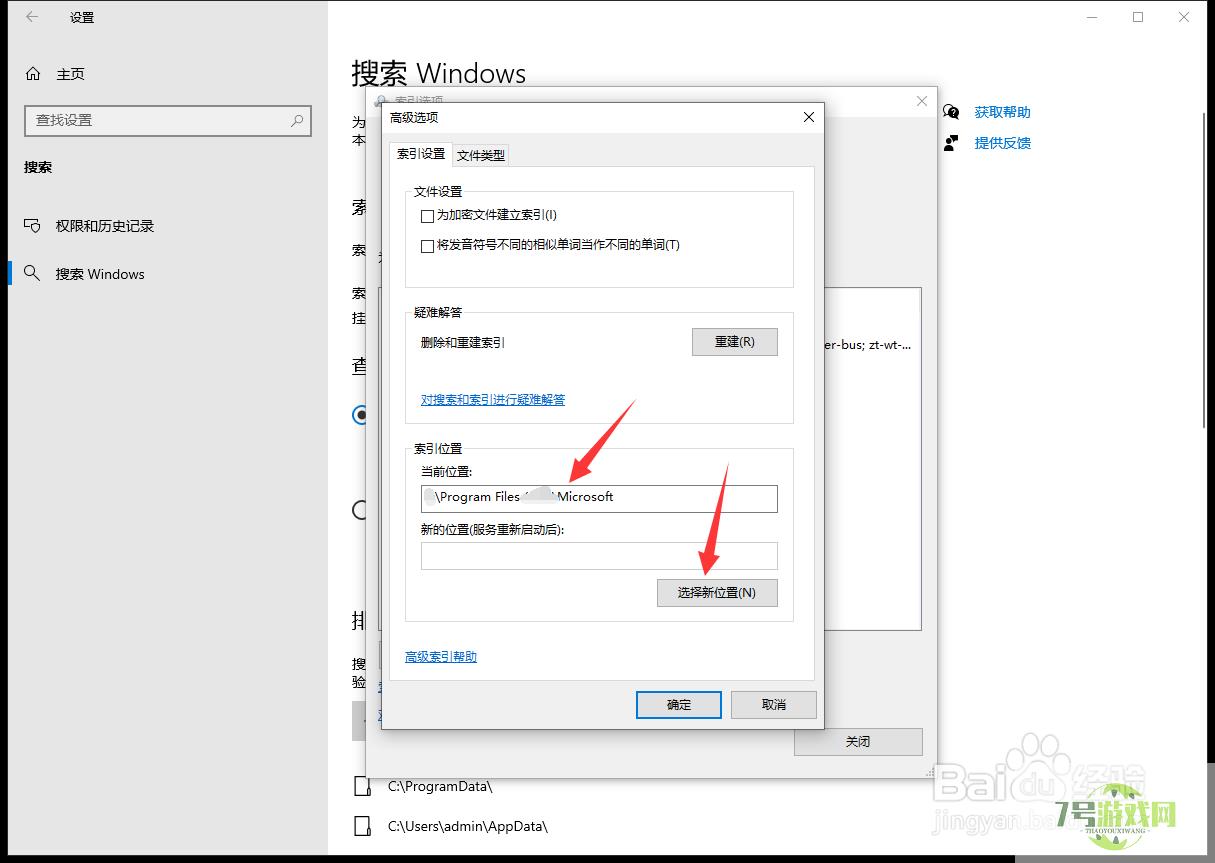
7、第七步,将新位置改到E盘,然后点击确定即可